
En av Innovationerna i PSP-prefixet var möjligheten att ansluta den till Wi-Fi för både multiplayer i spel och åtkomst till Internet. Därefter vill vi presentera dig för ett trådlöst nätverksanslutningsförfarande på denna konsol, liksom skälen till vilka problem kan uppstå.
Anslut PSP till Wi-Fi
I sig är det trådlösa anslutningsproceduren ganska enkelt.
- Slå på den trådlösa hävarmodulen på den övre änden av konsolen - den högra positionen visas på.
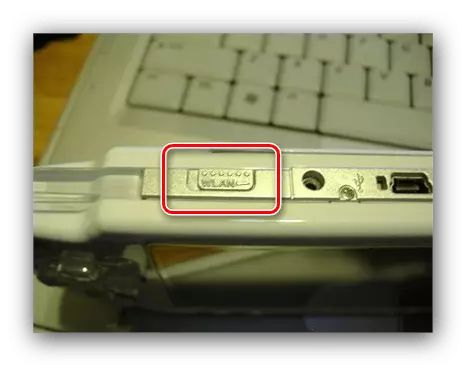
I PSP-versionen och 1000 modeller är omkopplaren till vänster, bredvid aktivitetsindikatorerna.
- Sedan i XMB-gränssnittet, gå till "Inställningar" - "Nätverksinställningar".
- Ett fönstret läge visas. "Special" är för närvarande irrelevant, så vi väljer "infrastrukturläge".
- Om konsolen tidigare har anslutit till Wi-Fi och är nu i zonen i sin åtgärd, välj lämplig position och tryck på "Cross" för att ansluta till den och slutföra proceduren. Om du ansluter till första gången väljer du "Ny anslutning".
- Tre anslutningsalternativ är tillgängliga - Skanning, "Manuell post" och "Automatiskt".

Läs mer om varje:
- "Skanning" - Prefix hittar automatiskt och visar en lista över kompatibla nätverk.
- "Ange manuell" - Alla parametrar för anslutningen som skapas (SSID-identifieraren, typen av kryptering, lösenord) kommer att behövas självständigt;
- "Automatiskt" - Detta läge för cis är irrelevant.

Vi fokuserar på "Scan" -versionen, eftersom manuella inmatningselement är närvarande i det här läget.
- Efter att ha valt nätverket måste du kontrollera korrektheten hos den inspelade identifieraren.
- Välj sedan krypteringstypen.
Notera! PSP fungerar inte med ett modernt WPA2-alternativ!

Ange lösenordet - Valet av textsträngen öppnar fönstret Text.

Du kan byta tangentbordsläge med SELECT-tangenten, fältnavigeringen visas i skärmdumpen.
- Nu är det nödvändigt att välja, den här gången adressinmatningsläget.

Alternativet "Enkelt" betyder att du ställer in alla parametrar i automatiskt läge, medan "Special" betyder förskrivning av all nödvändig information (IP-adresser, DNS, subnät och annat) av användaren. Det första alternativet är i de flesta fall.
- När du har gjort alla ändringar, kontrollera om de önskade data som krävs.

Klicka på "Cross" för att spara parametrarna.
- Därefter ska anslutningen kontrolleras, välj lämpligt objekt.

När du har anslutit, öppna den inbyggda webbläsaren, som finns i "Network" - "webbläsare". Ange adressen till någon icke-HTTPS-webbplats och vänta tills sidans stövlar.

ALAS, men vid tidpunkten för att denna artikel (oktober 2019) är webbläsaren inbyggd i konsolen olämplig för användning, eftersom många säkerhetscertifikat är hopplöst föråldrade, och det finns inget stöd för HTTPS. Det finns dock ett alternativ med att installera Java Midp-emulatorn och använda Opera Mini för Java-applikationen, men den här frågan är att överväga i ett separat material.








Varför PSP inte ansluts till Wi-Fi
På ett eller flera steg i anslutning till ett trådlöst nätverk kan användaren stöta på problem. Därefter presenterar vi en steg-för-steg-guide för att eliminera dem.
- Om du inte hittar WLAN-omkopplaren på ditt konsolpaket är det troligt att det här är E1000 Street-modellen - i den här budgetversionen av den trådlösa anslutningen PSP.
- Om prefixet inte kan hitta ditt nätverk, kontrollera routerns inställningar - troligen det fungerar i läge som inte stöds av konsoladaptern. Modulen som är installerad i PLAYSTATION PORTABLE kan endast fungera enligt 802.11b-standarden och med WPA1 AES eller TKIP-kryptering. För att lösa problemet, försök att byta standard i routerinställningsgränssnittet eller ändra krypteringstypen på WEP.
Uppmärksamhet! Kryptering WEP är osäker, så använd den på egen risk!
Läs mer: Exempel Routher Setup
- Om Wi-Fi är igenkänd, installeras korrekt, men problem uppstår med anslutningen, kontrollera först om fel lösenord inte är inmatat. För att göra detta, upprepa steg 1-3 från huvudinstruktionen och välj sedan en problemanslutning och tryck på triangeln. I menyn väljer du "Ändra".

Välj sedan "Manuell Enter" och bläddra upp parametrarna till WPA-tangenten / WEP-tangenten och skriv in den önskade parametern, den här tiden är mer uppmärksam.
- Den andra anledningen till att PSP inte kan ansluta till ett riktigt nätverk - fungerar inte eller funktionshindrade DHCP-servern. Som regel är den också konfigurerad på routern.
- Om ingen av ovanstående åtgärder var resultatet, är uppdelningen sannolikt hårdvaran och konsolen måste repareras.

Slutsats
Nu vet du hur du ansluter till Wi-Fi på PSP-konsolen och vad du ska göra om det inte ansluts till det trådlösa Internet. Slutligen noterar vi att det är värt det bara för ett multiplayer, eftersom Internet Browing på denna konsol är mycket obekväma.
